В этом учебном пособии вы узнаете, как применять Time Remapping к клипам из Instagram Reels с помощью Adobe Premiere Pro CC. Time Remapping - это техника, позволяющая изменять скорость видеоклипов, чтобы создавать впечатляющие переходы между разными сценами. Здесь клипы плавно соединяются друг с другом, что позволяет вам играть с скоростью воспроизведения и создавать креативные эффекты в вашем видео.
Основные моменты
- Time Remapping позволяет регулировать скорость клипов.
- Переход между двумя клипами можно эффективно оформить с помощью плавного затемнения и появления скорости.
- Создавая ключевые кадры, вы можете точно управлять изменениями скорости ваших клипов.
Пошаговая инструкция
Шаг 1: Выбор и расположение клипов
Прежде чем начать работу с Time Remapping, вам нужно выбрать клипы, которые вы хотите использовать. Переключитесь на вид Instagram и откройте вашу медиатеку. Найдите подходящие клипы, которые хорошо подойдут для применения Time Remapping. В этом примере мы выбираем клипы Дрона 4 и Дрона 5.
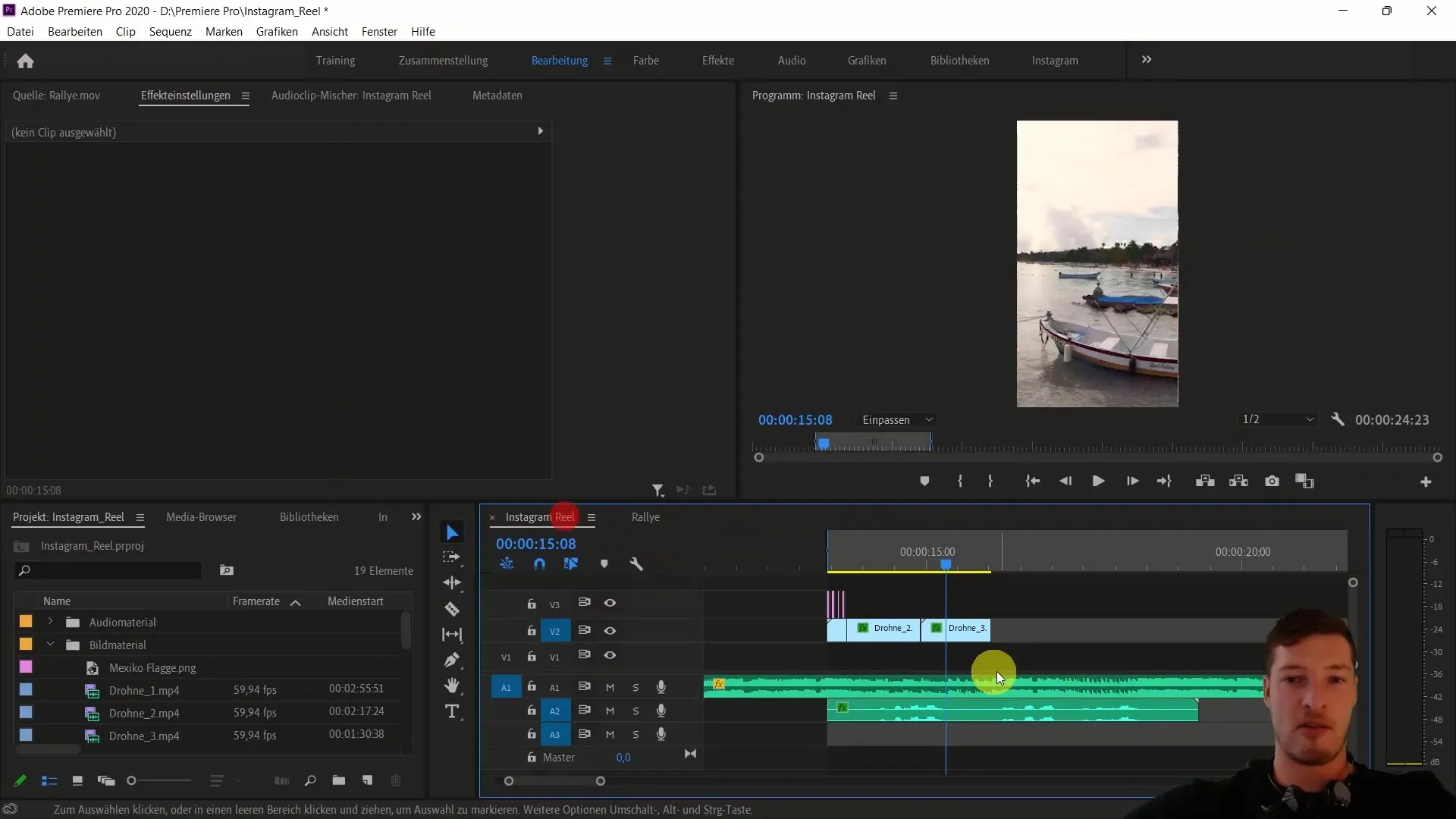
Шаг 2: Расположение клипов в таймлайне
Сначала перетащите клип Дрона 5 в таймлайн, поместив его в конец уже созданного вами Instagram Reels. Подумайте, на каком моменте музыки вы хотите создать переход между клипами. В этом случае мы выбираем приблизительно 17 секунд, как точку перехода.
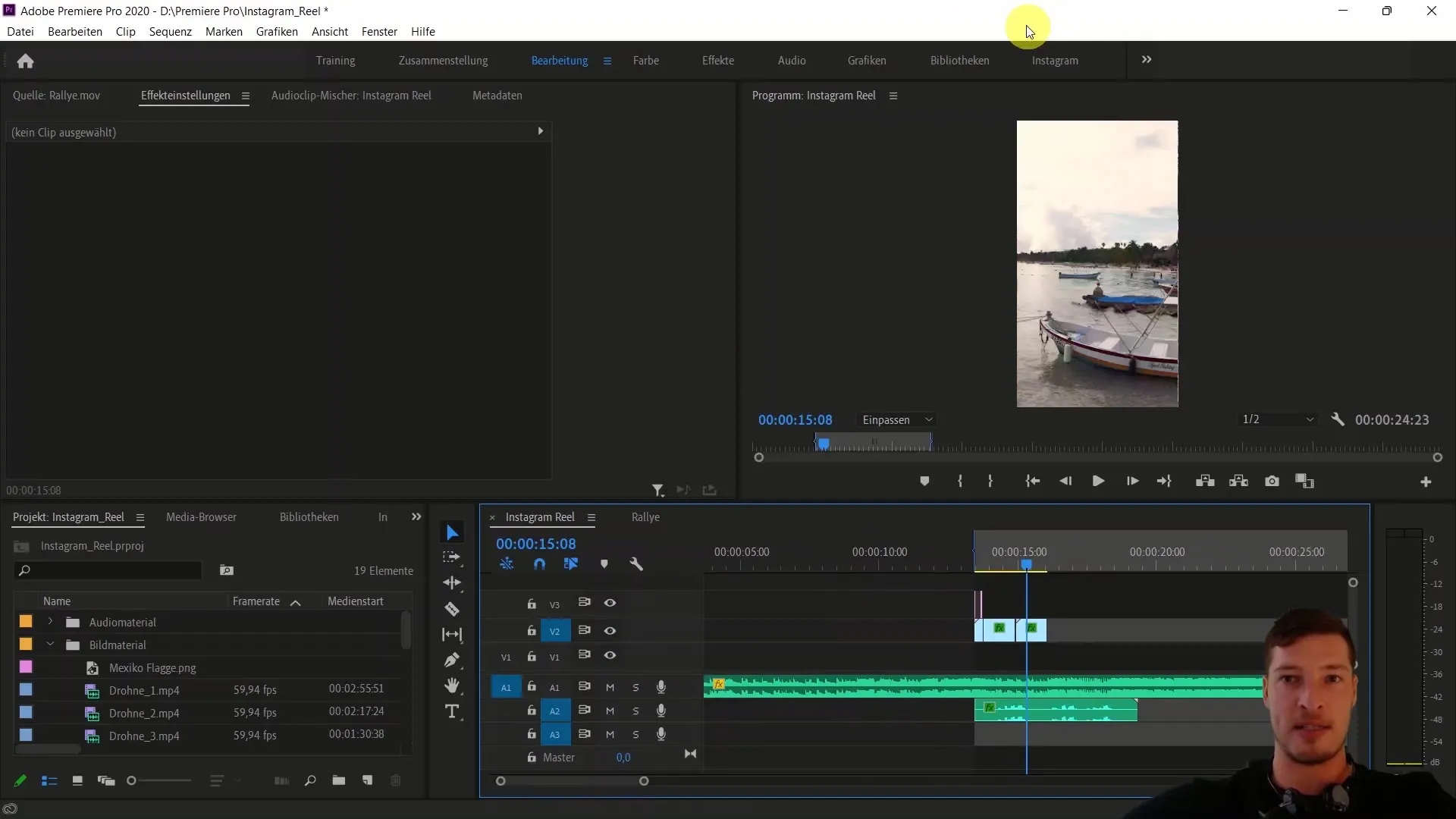
Шаг 3: Подгонка клипа
Обрежьте клип в нужном месте, чтобы упростить переход. Начните примерно за 10-12 кадров до завершения клипа Дрона 5 и щелкните правой кнопкой мыши, чтобы сделать ключевые кадры клипа и временное искажение видимыми.
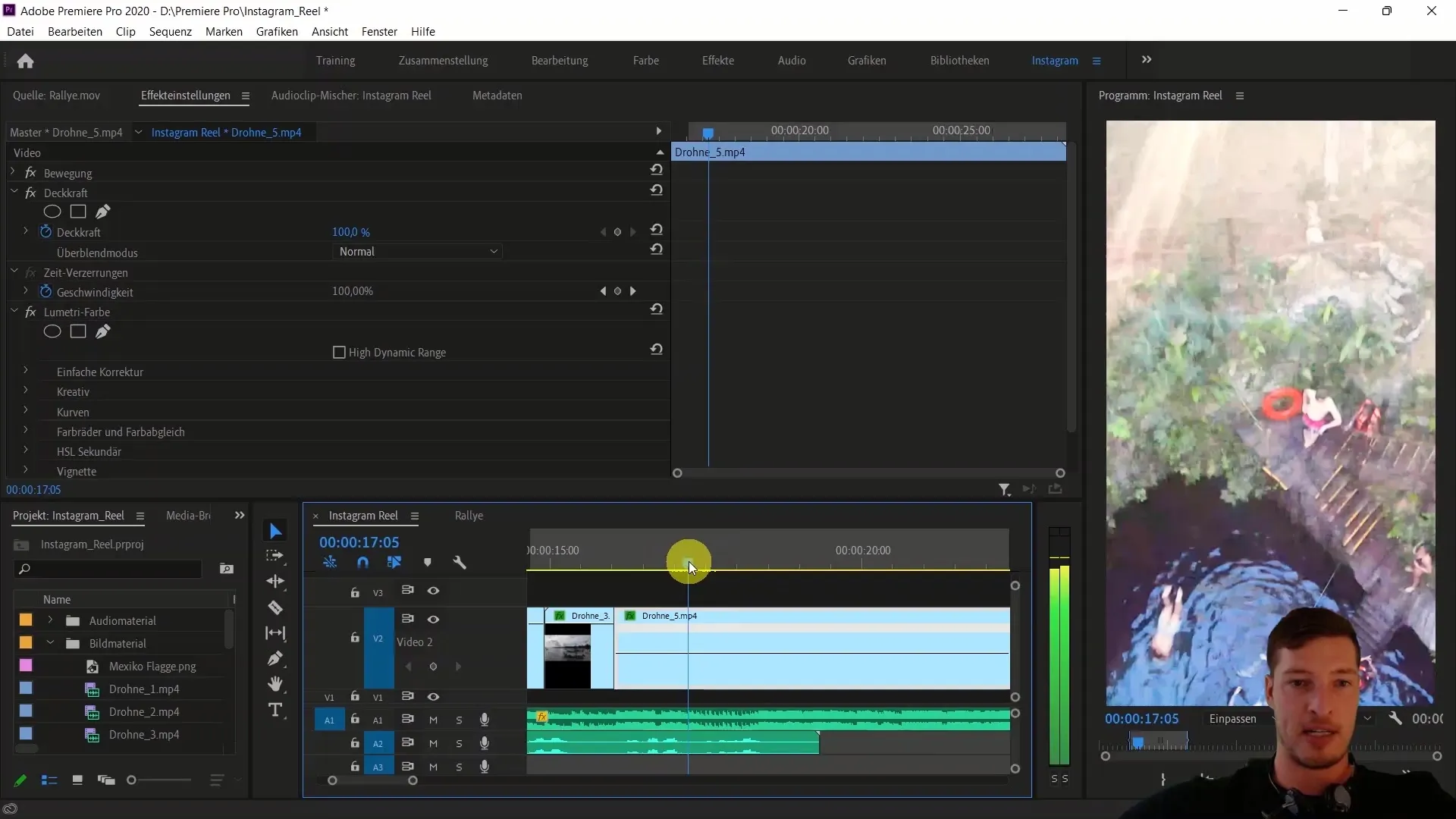
Шаг 4: Создание ключевого кадра и регулировка скорости
Теперь создайте первый ключевой кадр для клипа. Удерживая клавишу управления, щелкните по клипу. Затем вы можете перетащить вверх область, которую вы хотите ускорить, чтобы, например, достичь скорости 500%.
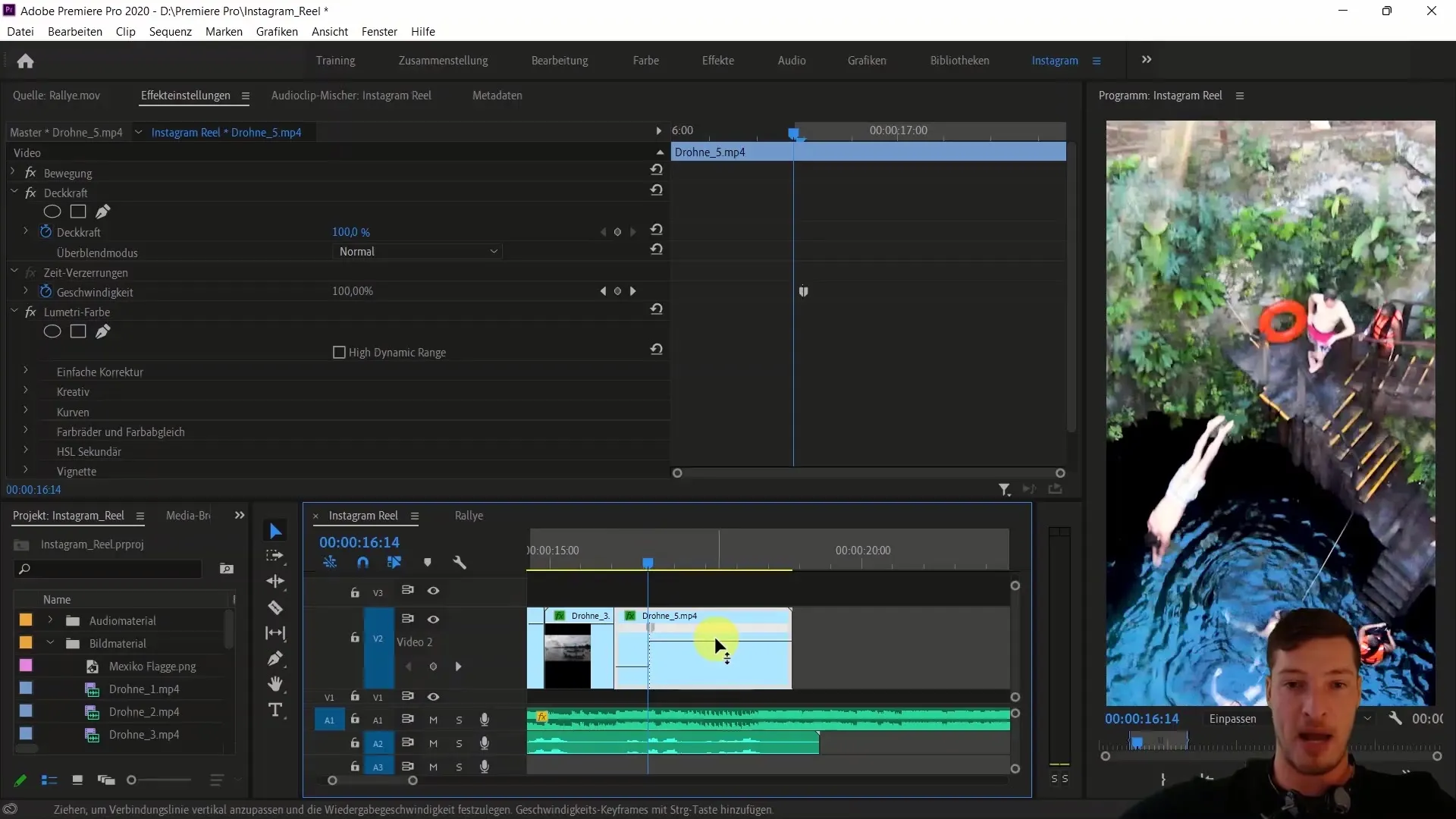
Шаг 5: Создание гармоничного перехода
Чтобы создать гармоничный переход, щелкните в область перехода и создайте кривую. Затем окончите Дроне Клип 5 на 17 секунде и убедитесь, что клип заканчивается плавно и плавно.
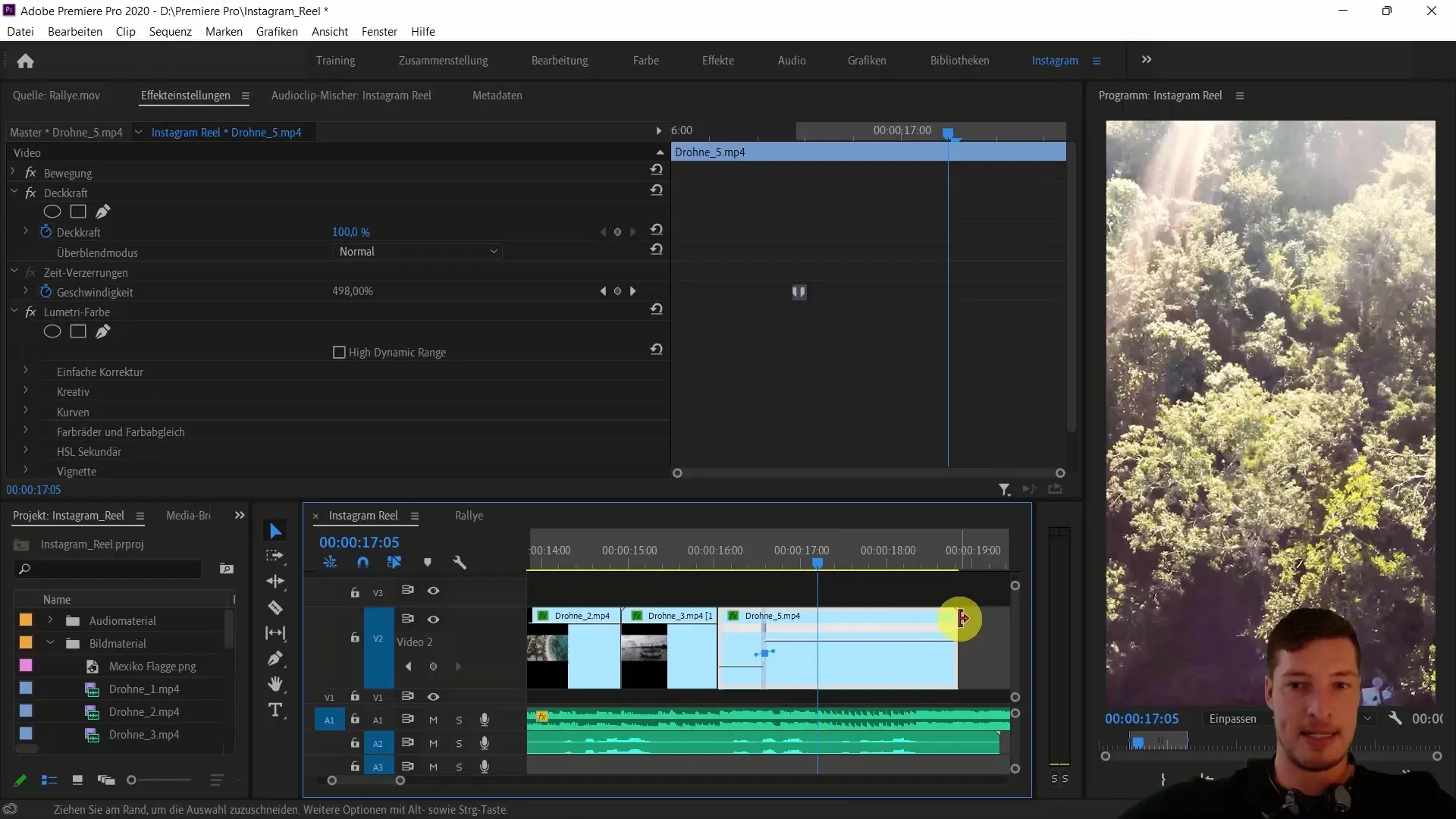
Шаг 6: Добавление второго клипа
Теперь перетащите Дроне Клип 4 в свою таймлайн и разместите его сразу после первого клипа. Этот клип должен быть достаточно длинным, чтобы вы снова могли отрегулировать скорость. Подумайте, в каком месте вы хотите восстановить обычную скорость, чтобы создать плавный переход.
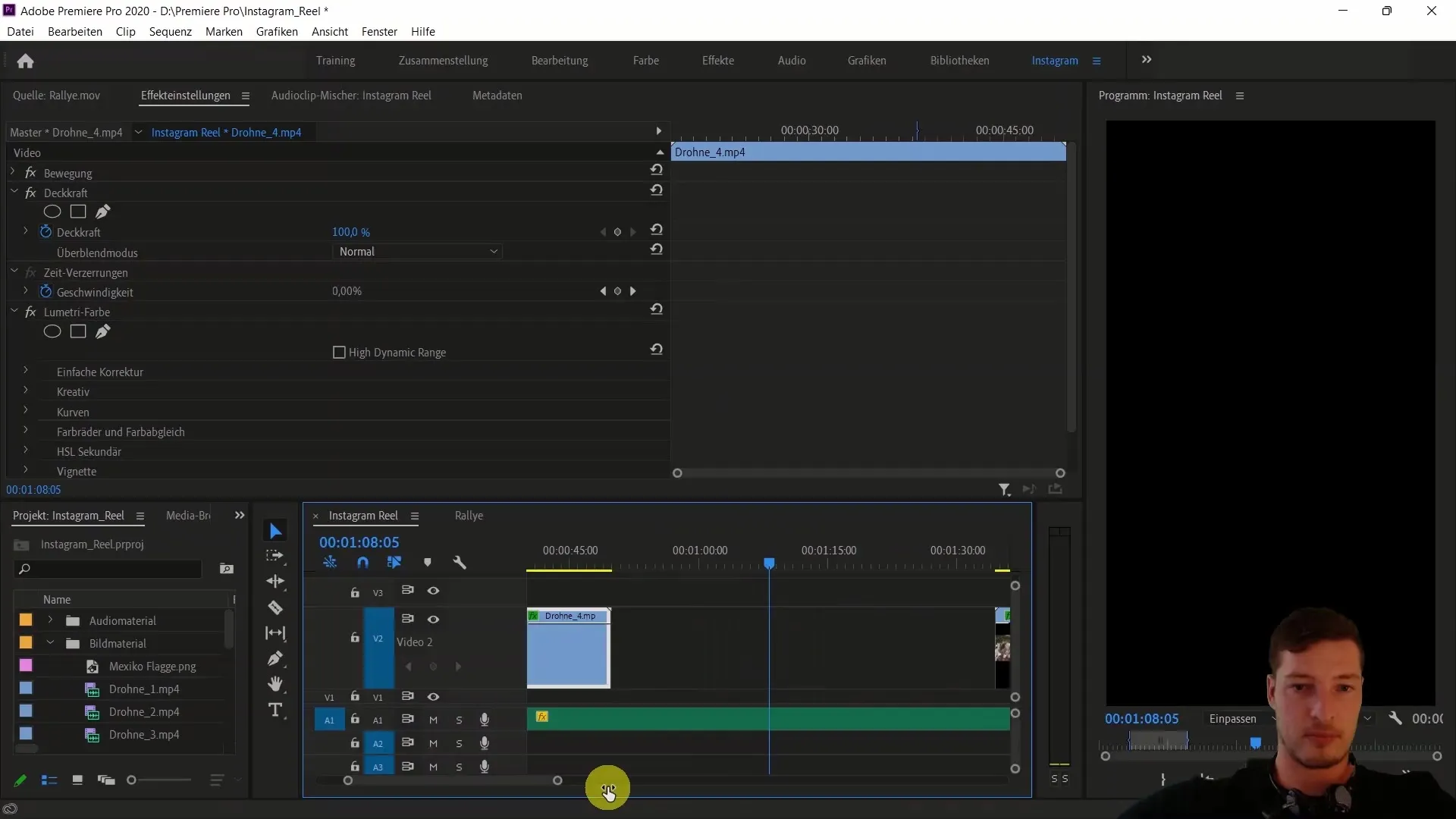
Шаг 7: Установка второго ключевого кадра и регулировка скорости
Создайте ключевой кадр во втором клипе и увеличьте скорость примерно до 600%. Убедитесь, что скорость соответствует моменту, когда лодка четко в фокусе.
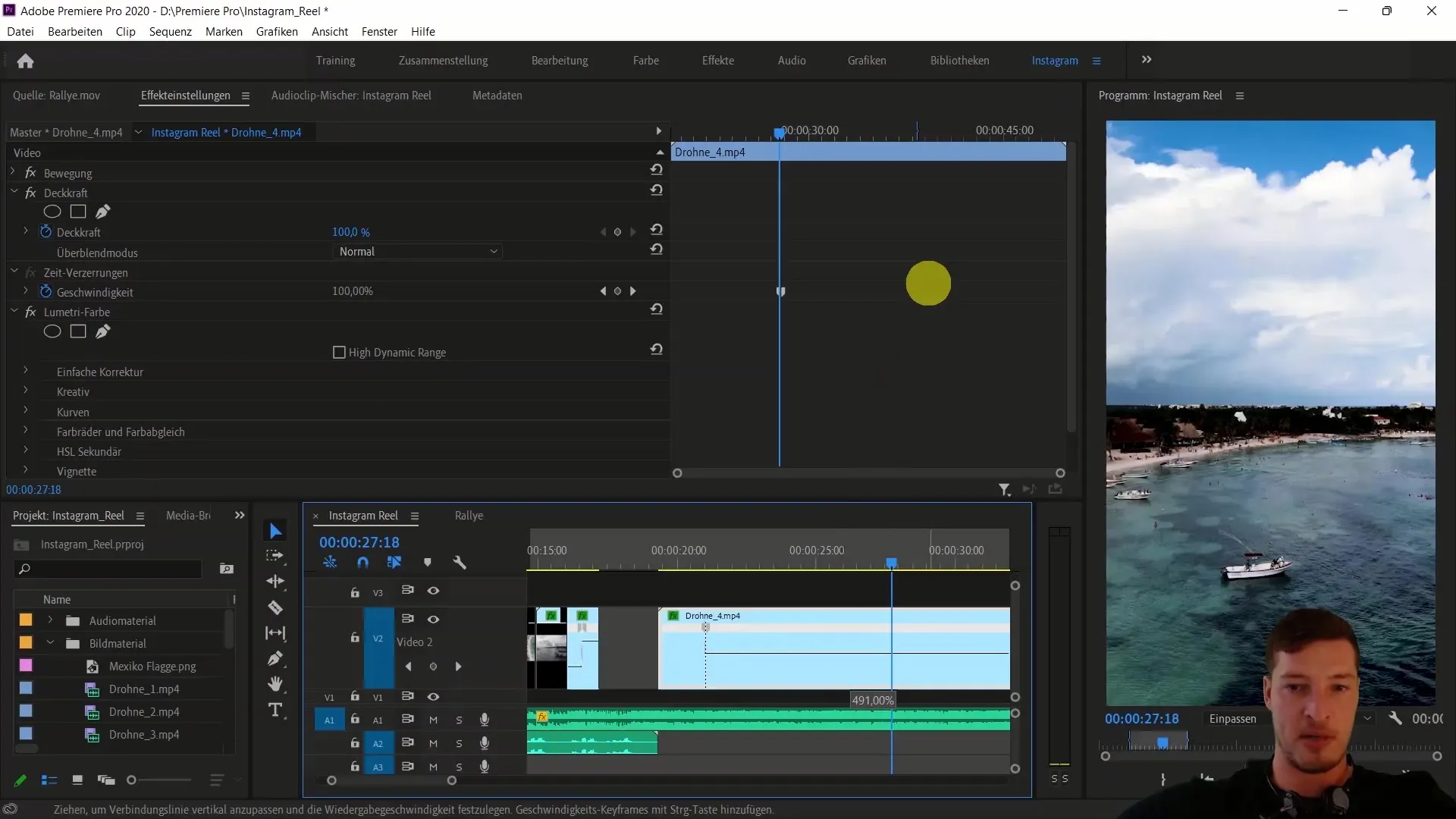
Шаг 8: Обрезка клипов и создание перехода
Отрежьте излишки второго клипа, чтобы он соответствовал предыдущему клипу. Вы можете снова использовать эффект плавного перехода, чтобы сделать изменение скорости более динамичным. Снова щелкните в область перехода и создайте линейный переход для плавного внешнего вида.
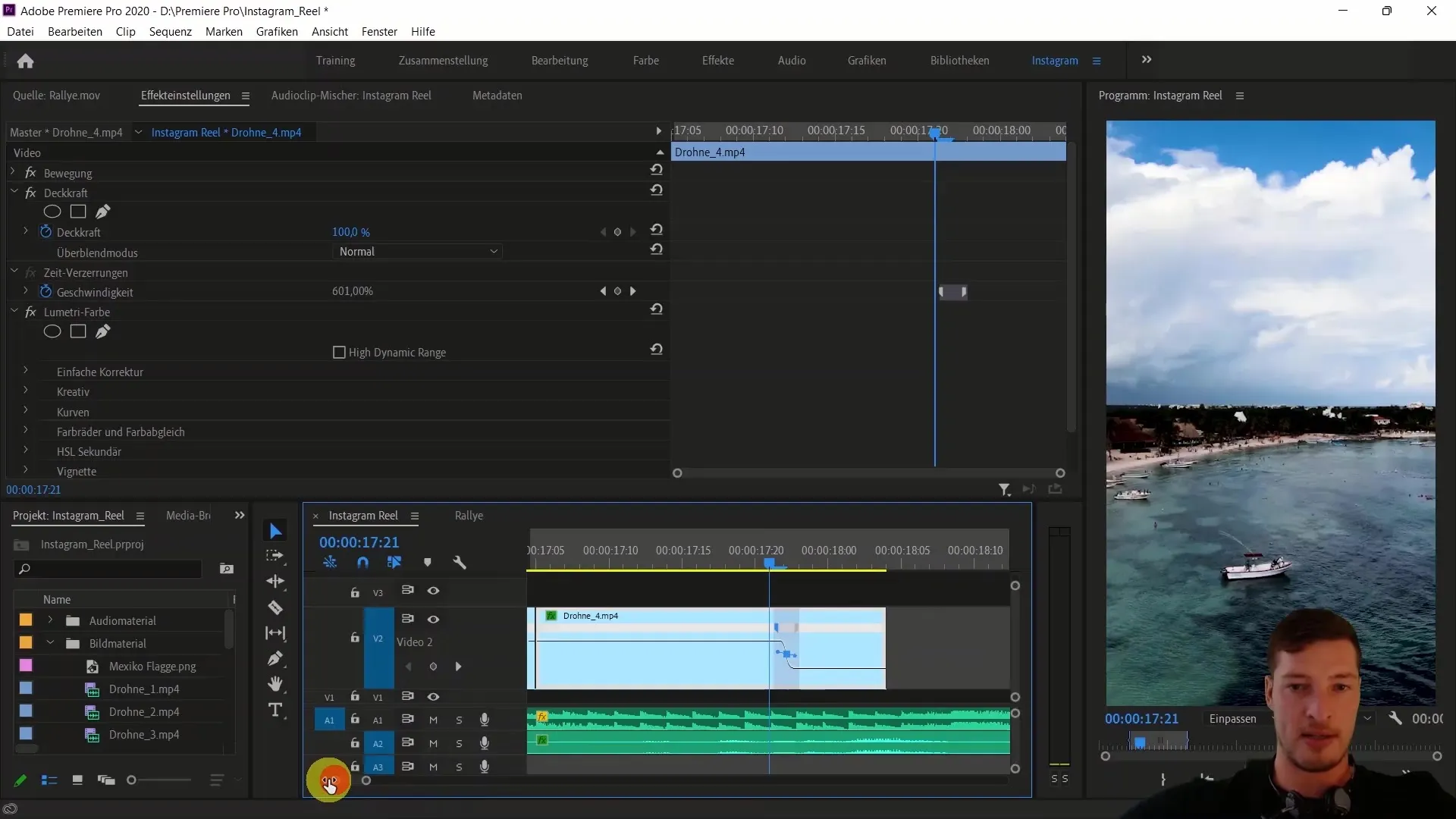
Шаг 9: Проверка окончательного видео
Чтобы убедиться, что все выглядит и звучит хорошо, отрендерьте область In-Out. Нажмите клавишу Enter, чтобы предварительно отрендерить эффекты и посмотреть готовый результат. Теперь вы должны увидеть впечатляющий переход между двумя клипами с использованием Time Remapping.
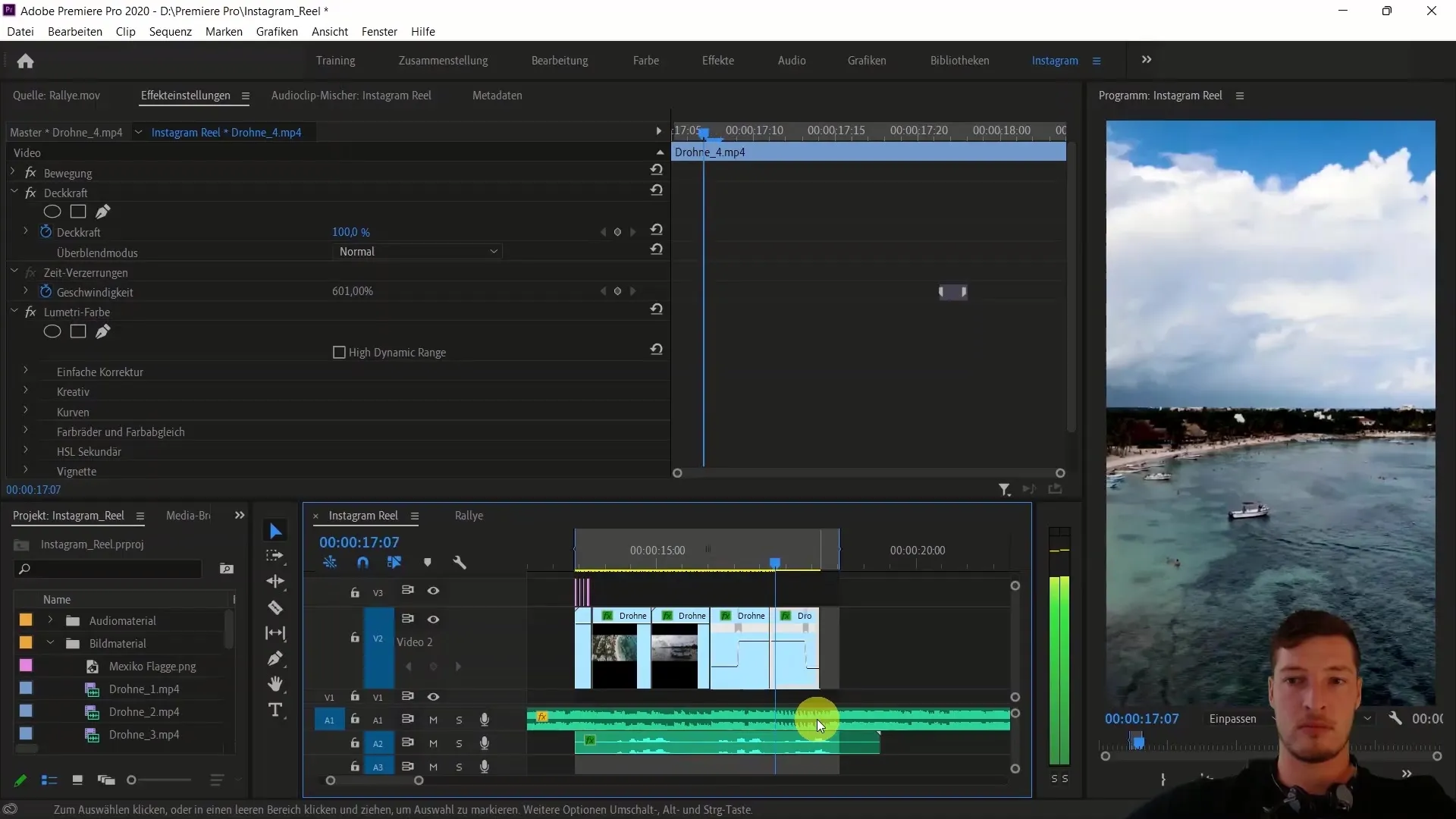
Резюме
В этом учебном пособии вы узнали, как с помощью настройки скорости клипов с использованием Time Remapping создавать впечатляющие переходы в вашем Instagram Reel. Применяя ключевые кадры и плавные переходы, вы можете сделать ваши видеоролики более привлекательными и динамичными.
Часто задаваемые вопросы
Что такое Time Remapping?Time Remapping - это техника, с помощью которой вы можете изменять скорость видеоролика для создания креативных эффектов.
Как вставить клип в мою Timeline?Перетащите нужный клип из медиабиблиотеки прямо на таймлайн.
Как создать ключевой кадр в Premiere Pro?Удерживайте клавишу управления и щелкните по клипу, чтобы создать ключевой кадр.
Как изменить скорость клипа?Выберите клип, щелкните правой кнопкой мыши по ключевым кадрам клипа и настройте искажение времени.
На что стоит обратить внимание при обрезке клипов?Убедитесь, что обрезка происходит в нужном месте, чтобы обеспечить плавный переход.


